docker方式安装gitlab |
您所在的位置:网站首页 › docker安装gitlab 22端口 › docker方式安装gitlab |
docker方式安装gitlab
|
一:docker 方式安装gitlab
用docker来安装比较方便简单,包括版本升级也会变得更简单。 1、拉取gitlab镜像 gitlab-ce表示的是社区免费版本 docker pull gitlab/gitlab-ce:latest2、创建映射文件 mkdir -p /data/docker/gitlab/etc mkdir -p /data/docker/gitlab/log mkdir -p /data/docker/gitlab/dataetc映射保存配置文件,log 存储日志,data存储数据文件 3、运行gitlab容器 docker run \ --detach \ --privileged=true \ --hostname 125.74.48.123 \ --publish 443:443 --publish 8080:8080 --publish 5000:22 \ --name mygitlab \ --restart unless-stopped \ --volume /data/docker/gitlab/etc:/etc/gitlab \ --volume /data/docker/gitlab/log:/var/log/gitlab \ --volume /data/docker/gitlab/data:/var/opt/gitlab \ gitlab/gitlab-ce:latest hostname : 安装服务的ippublish 443:443 https的端口,左边是宿主机对外端口,右边是容器内端口publish 8080:8080 http访问的端口。左边是宿主机对外端口,右边是容器内端口publish 5000:22 ssh方式下载对应的端口,左边是宿主机对外端口,右边是容器内端口 注意,要用http方式连接,publish 8080:8080 前后两个端口需要一样。容器启动后,还需要做配置调整 二、gitlab相关配置 1、配置容器中/etc/gitlab/gitlab.rb的配置文件因为我们已经把容器的/etc目录映射到了本机的/data/docker/gitlab/etc 这个目录,我们打开 /data/docker/gitlab/etc//gitlab/gitlab.rb 这个文件就可以修改 修改的内容如下: external_url 'http://125.74.48.123' #ssh连接的端口 gitlab_rails['gitlab_shell_ssh_port'] = 5000 #http 访问的端口 nginx['listen_port'] = 8080 #备份文件保留的时长,单位是秒 gitlab_rails['backup_keep_time'] = 604800修改配置后重启容器 访问http://125.74.48.123:8080/users/sign_in 就可以打开页面了 初始账户: root 密码:5iveL!fe,进入就会让你修改密码 当时我已经创建了项目,在项目详情页复制了项目地址,一直下载不下来,发现详情页显示的没有带端口号,实际克隆的时候需要端口号的,如:http://125.74.48.123:8080/root/test_project.git . 这个是要我们要/var/opt/gitlab/gitlab-rails/etc/gitlab.yml的端口 首先进入容器: docker exec -it gitlab的容器id /bin/bash vim /var/opt/gitlab/gitlab-rails/etc/gitlab.yml将文件中的port改成8080 host: localhost port: 8080 https: false在容器中执行: gitlab-ctl restart注意这里的命令是restart不是 reconfigure(根据配置文件/etc/gitlab/gitlab.rb 重新生成配置) ,否则还会恢复原来的配置。只要执行了gitlab-ctl reconfigure,gitlab.yml中的端口配置就会被还原。 所以如果你重启了容器之后,那这里的端口就又需要改一遍。 重启后退出容器 ●先按,ctrl+p ●再按,ctrl+q 三、做定时备份docker方式安装的执行备份的命令: docker exec mygitlab gitlab-backup create #mygitlab是容器名称添加定时任务: crontab -e 在文本中添加下面内容: 0 23 1 * * docker exec mygitlab gitlab-backup create比如我这个是每个月1号的23点开始备份,这个多久备份一次根据自己的需求来设置。 四、还原备份1、进入到备份目录:/data/docker/gitlab/data/backups 备份发文如下: 注意这里不要带_gitlab_backup.tar后缀,还原的时候版本需要是一致的 五、版本升级版本升级是有路线的,要按照对应的版本升级,查看网站 https://docs.gitlab.com/ee/update/#upgrade-paths 2、将现在的运行的容器停止 docker stop gitlab的容器id3、删除现在的容器 docker rm gitlab的容器id4、重新运行14.3.6镜像的容器 docker run \ --detach \ --privileged=true \ --hostname 125.74.48.123 \ --publish 443:443 --publish 8080:8080 --publish 5000:22 \ --name mygitlab \ --restart unless-stopped \ --volume /data/docker/gitlab/etc:/etc/gitlab \ --volume /data/docker/gitlab/log:/var/log/gitlab \ --volume /data/docker/gitlab/data:/var/opt/gitlab \ gitlab/gitlab-ce:14.3.6-ce.05、容器启动后验证登录是否正常。 |
【本文地址】
今日新闻 |
推荐新闻 |
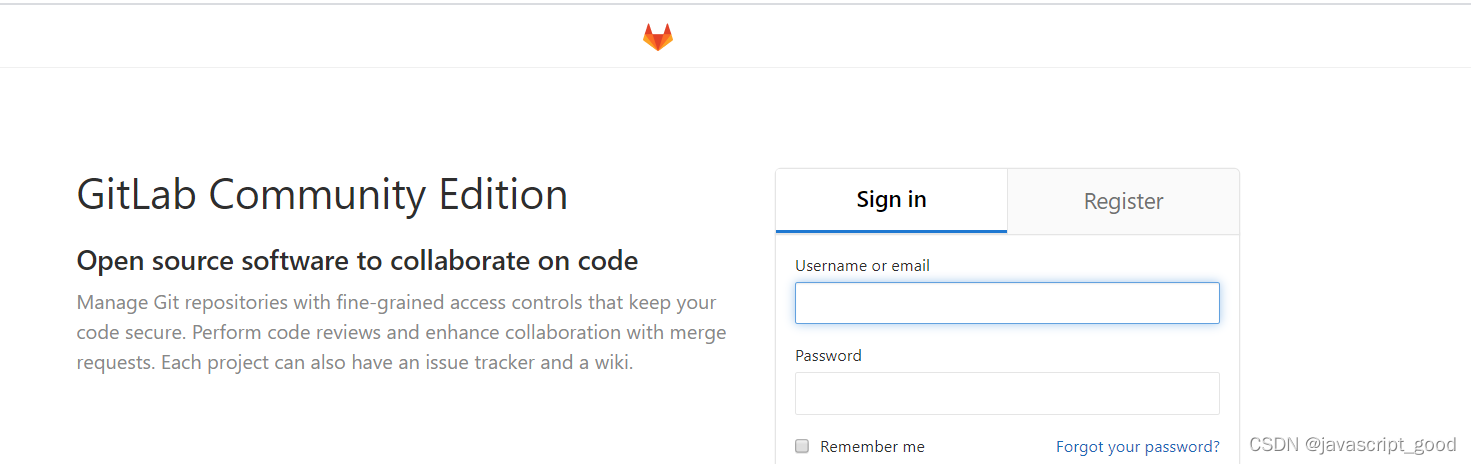
 执行备份命令:
执行备份命令: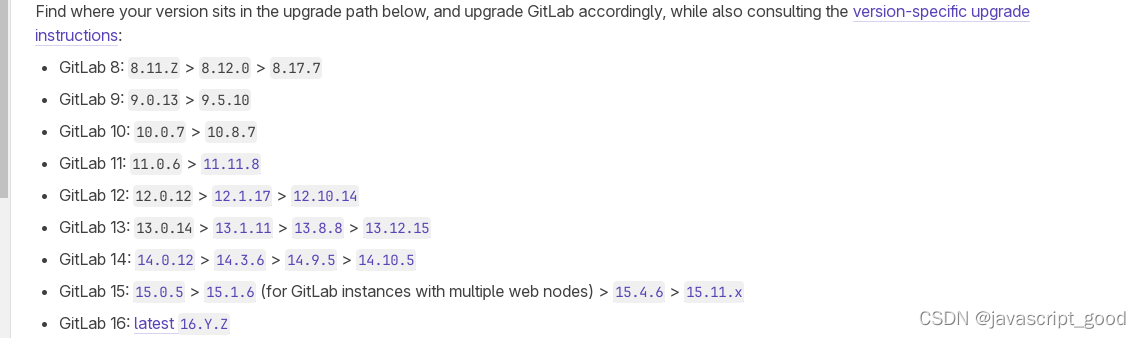 下载到对应的版本镜像,比如我现在的是14.0.12 我要升级到14.3.6 1、下载14.3.6的镜像
下载到对应的版本镜像,比如我现在的是14.0.12 我要升级到14.3.6 1、下载14.3.6的镜像